-
Bereitstellung planen und aufbauen
-
-
WebSocket-Kommunikation zwischen VDA und Delivery Controller
-
Verbindungen erstellen und verwalten
-
Identitätspools verschiedener Verbindungstypen von Maschinenidentitäten
-
Identitätspool der lokalen, in Active Directory eingebundenen Maschinenidentität
-
Identitätspool der mit Azure Active Directory verbundenen Maschinenidentität
-
Identitätspool der hybriden, in Azure Active Directory eingebundenen Computeridentität
-
Identitätspool mit Microsoft Intune-fähiger Maschinenidentität
-
-
Eigenständiger Citrix Secure Ticketing Authority (STA)-Dienst
-
Workloads zwischen Ressourcenstandorten mit dem Image Portability Service migrieren
-
-
-
HDX-Videokonferenzen und Webcam-Videokomprimierung
-
This content has been machine translated dynamically.
Dieser Inhalt ist eine maschinelle Übersetzung, die dynamisch erstellt wurde. (Haftungsausschluss)
Cet article a été traduit automatiquement de manière dynamique. (Clause de non responsabilité)
Este artículo lo ha traducido una máquina de forma dinámica. (Aviso legal)
此内容已经过机器动态翻译。 放弃
このコンテンツは動的に機械翻訳されています。免責事項
이 콘텐츠는 동적으로 기계 번역되었습니다. 책임 부인
Este texto foi traduzido automaticamente. (Aviso legal)
Questo contenuto è stato tradotto dinamicamente con traduzione automatica.(Esclusione di responsabilità))
This article has been machine translated.
Dieser Artikel wurde maschinell übersetzt. (Haftungsausschluss)
Ce article a été traduit automatiquement. (Clause de non responsabilité)
Este artículo ha sido traducido automáticamente. (Aviso legal)
この記事は機械翻訳されています.免責事項
이 기사는 기계 번역되었습니다.책임 부인
Este artigo foi traduzido automaticamente.(Aviso legal)
这篇文章已经过机器翻译.放弃
Questo articolo è stato tradotto automaticamente.(Esclusione di responsabilità))
Translation failed!
HDX-Videokonferenzen und Webcam-Videokomprimierung
Warnung:
Eine unsachgemäße Bearbeitung der Registrierung kann schwerwiegende Probleme verursachen und eine Neuinstallation des Betriebssystems erforderlich machen. Citrix übernimmt keine Garantie dafür, dass Probleme, die auf eine unsachgemäße Verwendung des Registrierungs-Editors zurückzuführen sind, behoben werden können. Die Verwendung des Registrierungs-Editors geschieht daher auf eigene Gefahr. Machen Sie auf jeden Fall ein Backup der Registrierung, bevor Sie sie bearbeiten.
Webcams können in Anwendungen, die innerhalb virtueller Sitzungen ausgeführt werden, unter Einsatz der HDX-Webcamvideokomprimierung oder der per HDX Plug-n-Play verfügbaren generischen USB-Umleitung verwendet werden. Verwenden Sie Citrix Workspace-App > Einstellungen > Geräte zum Umschalten zwischen diesen Modi. Citrix empfiehlt, nach Möglichkeit die HDX-Webcamvideokomprimierung zu verwenden. Die generische HDX-USB-Umleitung wird nur empfohlen, wenn Probleme mit der Anwendungskompatibilität bei der HDX-Videokomprimierung auftreten oder wenn Sie erweiterte native Funktionen der Webcam nutzen müssen. Für eine bessere Leistung empfiehlt Citrix, den Virtual Delivery Agent mit mindestens zwei virtuellen CPUs zu konfigurieren.
Um zu verhindern, dass Benutzer die HDX-Webcamvideokomprimierung ändern, deaktivieren Sie die Umleitung von USB-Geräten über die Richtlinieneinstellungen unter ICA > USB-Geräte. Citrix Workspace-App-Benutzer können das Standardverhalten außer Kraft setzen, wenn sie in Desktop Viewer unter “Mikrofon & Webcam” die Einstellung Mikrofon und Webcam nicht verwenden auswählen.
HDX-Webcamvideokomprimierung
Die HDX-Webcamvideokomprimierung wird auch als optimierter Webcammodus bezeichnet. Bei dieser Art der Webcamvideokomprimierung wird das H.264-Video direkt an die Videokonferenzanwendung gesendet, die in der virtuellen Sitzung ausgeführt wird. Zum Optimieren von VDA-Ressourcen wird das Webcamvideo von der HDX-Webcamkomprimierung nicht codiert, transcodiert und decodiert. Das Feature ist in der Standardeinstellung aktiviert.
Um das direkte Videostreaming vom Server zur Videokonferenz-App zu deaktivieren, legen Sie den Registrierungsschlüssel im VDA auf “0” fest. Weitere Informationen finden Sie unter Webcamvideokomprimierung in der Liste der Features, die über die Registrierung verwaltet werden.
Wenn Sie die Standardfunktion zum Streaming von Videoressourcen deaktivieren, verwendet die HDX-Webcamvideokomprimierung die Multimediaframework-Technologie des Clientbetriebssystems, um Video von Aufnahmegeräten zu erfassen, zu transcodieren und zu komprimieren. Hersteller von Aufnahmegeräten liefern die Treiber, die sich in die Betriebssystem-Kernelstreaming-Architektur einfügen.
Der Client übernimmt die Kommunikation mit der Webcam. Der Client sendet Videos nur an Server, die es ordnungsgemäß anzeigen können. Der Server ist nicht direkt mit der Webcam verbunden, seine Integration sorgt jedoch dafür, dass die gleiche Erfahrung auf dem Desktop geliefert wird. Die Workspace-App komprimiert Videos zum Einsparen von Bandbreite und zur Gewährleistung einer besseren Ausfallsicherheit in WANs.
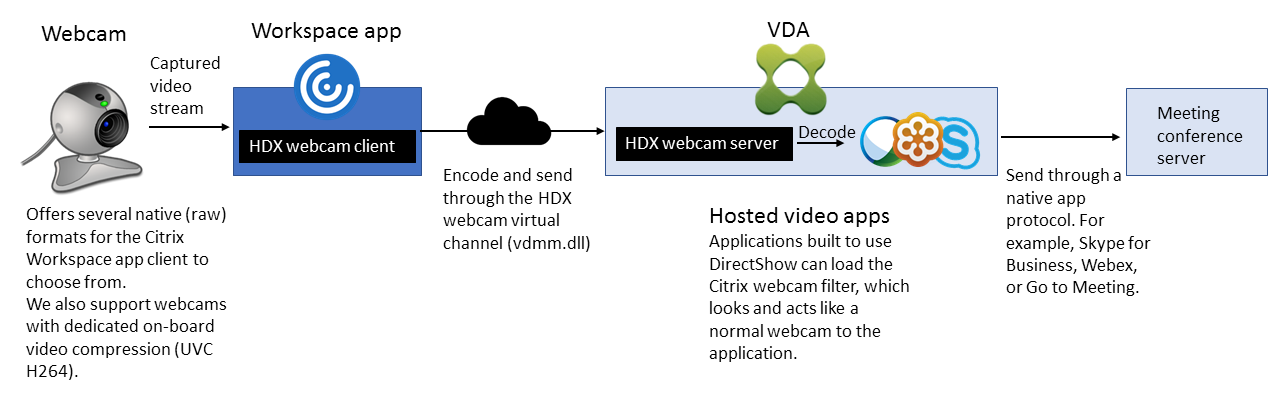
HDX-Webcam-Videokomprimierung erfordert, dass die folgenden Richtlinieneinstellungen aktiviert sind (alle sind standardmäßig aktiviert).
- Multimediakonferenzen
- Windows Media-Umleitung
Bei Hardware-verschlüsselungsfähigen Webcams verwendet HDX-Videokomprimierung die Hardware-Codierung standardmäßig. Die Hardwarecodierung kann mehr Bandbreite verbrauchen als die Softwarecodierung. Zum Erzwingen der Softwarekomprimierung bearbeiten Sie den Registrierungsschlüssel auf dem Client. Weitere Informationen finden Sie unter Webcamsoftwarekomprimierung in der Liste der Features, die über die Registrierung verwaltet werden.
Anforderungen für die HDX RealTime-Webcamvideokomprimierung
Die HDX-Webcam-Videokomprimierung unterstützt die folgenden Versionen der Citrix Workspace-App:
| Plattform | Prozessor |
|---|---|
| Citrix Workspace-App für Windows | Die Citrix Workspace-App für Windows unterstützt die Webcam-Videokomprimierung für 32-Bit- und 64-Bit-Apps unter XenApp und XenDesktop 7.17 und höher. Unter früheren Versionen unterstützt die Citrix Workspace-App für Windows nur 32-Bit-Apps. |
| Citrix Workspace-App für Mac | Die Citrix Workspace-App für Mac 2006 und später unterstützt die Webcam-Videokomprimierung für 64-Bit-Apps unter XenApp und XenDesktop 7.17 und höher. Unter früheren Versionen unterstützt die Citrix Workspace-App für Mac nur 32-Bit-Apps. |
| Citrix Workspace-App für Linux | Die Citrix Workspace-App für Linux unterstützt nur 32-Bit-Apps auf dem virtuellen Desktop. |
| Citrix Workspace-App für Chrome | Da manche ARM-Chromebooks die H.264-Codierung nicht unterstützen, können nur 32-Bit-Apps die optimierte HDX-Webcam-Videokomprimierung verwenden. |
Media Foundation-basierte Videoanwendungen unterstützen die HDX-Webcam-Videokomprimierung unter Windows 8.x oder höher und Windows Server 2012 R2 und höher. Weitere Informationen finden Sie im Knowledge Center-Artikel CTX132764.
Andere Anforderungen an Benutzergeräte:
- Geeignete Hardware für die Audiowiedergabe
- DirectShow-kompatible Webcam (Webcam-Standardeinstellungen verwenden). Hardwarecodierungsfähige Webcams senken die clientseitige CPU-Nutzung.
- Installieren Sie für die HDX-Webcamvideokomprimierung möglichst die Webcamtreiber des Herstellers auf dem Client. Die Installation der Gerätetreiber ist auf dem Server nicht erforderlich.
Die Bildfrequenz sowie Helligkeits- und Kontraststufen sind bei den einzelnen Webcams unterschiedlich. Die Anpassung des Webcamkontrasts kann den Upstreamverkehr erheblich reduzieren. Citrix verwendet die folgenden Webcams für die Feature-Erstvalidierung:
- Microsoft LifeCam VX (2000, 3000, 5000, 7000)
- Creative Live! Cam Optia Pro
- Logitech QuickCam Messenger
- Logitech C600, C920
- HP Deluxe Webcam
Um die Bildfrequenz anzupassen, bearbeiten Sie den Registrierungsschlüssel auf dem Client. Weitere Informationen finden Sie in der Liste der Features, die über die Registrierung verwaltet werden, unter Bildfrequenz der Webcamvideokomprimierung.
HD-Webcamstreaming
Die Videokonferenzanwendung auf dem Server wählt Format und Auflösung von Webcams basierend auf den unterstützten Formatarten. Beim Sitzungsstart sendet der Client die Webcam-Informationen an den Server. Sie wählen eine Webcam über die Anwendung aus. Wenn Webcam und Videokonferenzanwendung die Wiedergabe in HD unterstützen, wird HD in der Anwendung verwendet. Es werden Webcamauflösungen bis zu 1920 x 1080 unterstützt.
Dieses Feature erfordert mindestens Citrix Workspace-App für Windows 1808 bzw. Version 4.10 von Citrix Receiver für Windows.
Sie können das Feature über einen Registrierungsschlüssel aktivieren und deaktivieren. Weitere Informationen finden Sie unter HD-Webcamstreaming in der Liste der Features, die über die Registrierung verwaltet werden.
Wenn die Medientypaushandlung fehlschlägt, verwendet HDX die Standardauflösung von 352x288 CIF. Anhand der Registrierungsschlüssel auf dem Client können Sie die Standardauflösung konfigurieren. Stellen Sie sicher, dass die Webcam die angegebene Auflösung unterstützt. Weitere Informationen finden Sie unter HD-Webcamauflösung in der Liste der Features, die über die Registrierung verwaltet werden.
Die HDX-Webcam-Videokomprimierung benötigt im Vergleich zur generischen Plug & Play-USB-Weiterleitung deutlich weniger Bandbreite und funktioniert gut über WAN-Verbindungen. Um die Bandbreite anzupassen, legen Sie den Registrierungsschlüssel auf dem Client fest. Weitere Informationen finden Sie unter HD-Webcambandbreite in der Liste der Features, die über die Registrierung verwaltet werden.
Geben Sie einen Wert in Bits pro Sekunde ein. Wenn Sie die Bandbreite nicht angeben, wird für Videokonferenzanwendungen standardmäßig 350000 Bit/s verwendet.
Generische HDX-USB-Umleitung für Plug & Play
Die generische HDX-USB-Umleitung für Plug & Play wird auch als generischer Webcammodus bezeichnet. Der Vorteil der generischen HDX-USB-Umleitung für Plug & Play besteht darin, dass Sie keine Treiber auf dem Thin Client bzw. Endpunkt installieren müssen. Der USB-Stack wird so virtualisiert, dass alles, was Sie an den lokalen Client anschließen, an die Remote-VM umgeleitet wird. Auf dem Remotedesktop erscheint dies, als ob Sie das Gerät nativ angeschlossen hätten. Der Windows-Desktop übernimmt die gesamte Interaktion mit der Hardware und sucht anhand der Plug-and-Play-Logik die richtigen Treiber. Die meisten Webcams funktionieren, wenn die Treiber auf dem Server vorhanden sind und über ICA funktionieren. Der generische Webcammodus verbraucht wesentlich mehr Bandbreite (viele Megabits pro Sekunde), da unkomprimierte Videodaten mit dem USB-Protokoll über das Netzwerk gesendet werden.
Teilen
Teilen
This Preview product documentation is Citrix Confidential.
You agree to hold this documentation confidential pursuant to the terms of your Citrix Beta/Tech Preview Agreement.
The development, release and timing of any features or functionality described in the Preview documentation remains at our sole discretion and are subject to change without notice or consultation.
The documentation is for informational purposes only and is not a commitment, promise or legal obligation to deliver any material, code or functionality and should not be relied upon in making Citrix product purchase decisions.
If you do not agree, select I DO NOT AGREE to exit.